
Гаджеты
Автор А. Крушев На чтение 4 мин Просмотров 589
Неопытным пользователям трудно понять, почему монитор не показывает изображение, а компьютер включен. В большинстве случае проблему можно решить самостоятельно, если проявить внимательность.

Причины, по которым изображение не выводится на экран компьютера
Существует несколько причин, по которым не работает монитор и не появляется изображение на экране:
- поврежденные или неплотно присоединенные кабели;
- неисправность дисплея;
- повреждение портов на системной плате;
- несовместимый режим видеосигнала;
- сбой BIOS.
Перед поиском неисправностей следует полностью обесточить все оборудование.
Не подключается второй монитор. Не работает второй монитор.
Что можно сделать
Чтобы правильно понять, почему монитор не показывает изображение, а компьютер включен, нужно приготовить следующие аксессуары и комплектующие:
- исправные кабели HDMI и VGA;
- ноутбук или DVD-плеер с цифровым видеовыходом;
- загрузочный носитель Windows;
- ластик для очистки контактов.
Кроме того, понадобится приобрести конвертор сигналов. Чтобы тестирование прошло корректно, следует внимательно определить интерфейсы монитора и источника видео.
Проверка кабелей
Если экран внезапно стал черным, нужно проделать следующее:
- Отвинтить крепления VGA-кабеля с обоих концов и отсоединить его.
- Внимательно осмотреть шнур. На кабеле должны отсутствовать видимые повреждения и перегибы.
Если дисплей не включается, следует осмотреть провод его питания и убедиться, что коннектор IEC-320-C13 плотно входит в соответствующее гнездо.

Диагностика состояния монитора
Чтобы правильно проверить состояние монитора, потребуется:
- Подсоединить дисплей к сети исправным кабелем или комплектным адаптером питания.
- Включить монитор, нажав на кнопку.
- Взять сигнальный кабель и присоединить монитор к источнику изображения.
- Если используется конвертор (АЦП) с HDMI-выходом, подать питание на USB-вход, а также выставить режим 720p.
- Включить ноутбук или DVD.
Если изображение появляется и отображается во весь экран без искажений, то монитор работоспособен.

Проверка портов
Если кабель и монитор исправны, но нет картинки, это может быть связано с проблемами в портах на системной плате. В первую очередь нужно аккуратно пошевелить разъем VGA.
Неаккуратное обращение с ПК и задевание кабелей часто приводят к тому, что монитор не запускается и ничего не выдает.
Кроме того, следует вынуть дискретную видеокарту и проверить качество контактов. Если они окислены, очистить их ластиком. Провести аналогичные операции над планками оперативной памяти. Также осмотреть плату графического адаптера, чтобы убедиться в том, что чипы не отвалились.

Отключение лишнего оборудования и портов
На некоторых ПК старые или неверно подобранные комплектующие могут конфликтовать друг с другом, из-за чего экран монитора становится черным.
Чтобы устранить эту неполадку, следует:
- выключить компьютер и отсоединить лишние устройства, кроме мышки и клавиатуры;
- отключить дополнительные носители (SSD, DVD-RW) и многофункциональные панели.
Некоторые игры и вирусы могут задавать чрезмерно высокое разрешение экрана в Windows. Из-за этого на мониторе появляется предупреждение Out of range, или «Вне пределов». Затем изображение исчезает и загорается оранжевый индикатор.
Чтобы справиться с неполадкой и вернуть картинку, нужно сделать следующее:
- Нажать на кнопку отключения на корпусе ПК. Подождать, пока вентиляторы и винчестеры перестанут крутиться.
- Вставить лазерный или флеш-диск с установщиком системы, загрузиться с этого носителя.
- Нажать на Shift+F10.
- Ввести в командной строке bcdedit /set safeboot minimal.
- Нажать на Enter, а затем кликнуть по кнопкам продолжения и восстановления системы.
- На синем экране выбора действия щелкнуть по первой строке. Компьютер перезагрузится в безопасном режиме, а изображение опять появится.
- Удалить драйвер интегрированного или дискретного видеоадаптера, зайдя в «Диспетчер устройств».
- Выключить безопасный режим, открыв утилиту MSConfig, перейдя во вторую вкладку и сняв соответствующий флажок.
- Когда появится запрос, перезагрузить систему.
При запуске Windows драйвер на видеокарту переустановится, и изображение выведется в наибольшем разрешении, поддерживаемом дисплеем.
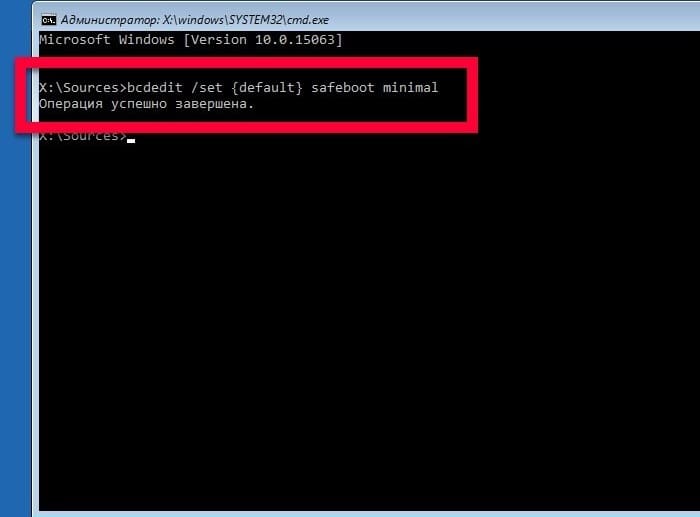
Сброс настроек BIOS UEFI
Иногда после установки дискретной видеокарты не выводится картинка после переключения монитора на адаптер. Чтобы устранить данную неполадку, нужно сбросить настройки BIOS: снять стенку системного блока и вынуть батарейку CR2032 из соответствующего гнезда, затем подождать 1–3 часа, вставить элемент питания, собрать и включить компьютер.

Обзор
Источник: gidkanal.ru
Второй монитор не показывает картинку но компьютер его видит
Если вы хотите подключить внешний монитор к своему ноутбуку, то обычно это не должно вызывать сложностей. Но иногда может случиться так, что ноутбук не обнаруживает монитор, и вы не можете расширить рабочий стол или использовать два экрана. Что же делать в таком случае?
Возможные причины того, что ноутбук не видит монитор
- Неправильные настройки дисплея в Windows
- Устаревшая или поврежденная версия Windows
- Проблемы с драйверами видеокарты
- Несовместимость видеокарты с количеством подключаемых мониторов
- Проблемы с кабелями питания или сигнала
- Проблемы с портами на ноутбуке или мониторе
- Проблемы с переключателем входного сигнала на мониторе
- Неисправный монитор
Как исправить проблему, если ноутбук не видит монитор?
Если вы столкнулись с этой проблемой, то не отчаивайтесь. Есть несколько способов, которые могут помочь вам решить ее. Мы рекомендуем пробовать их по очереди, пока не найдете тот, который сработает для вас.
1. Проверьте способности видеокарты
Прежде чем переходить к другим шагам, убедитесь, что ваша видеокарта поддерживает количество мониторов, которые вы хотите подключить. Для этого посмотрите спецификации вашей видеокарты в интернете или в документации к ноутбуку. Если вы пытаетесь подключить больше мониторов, чем позволяет ваша видеокарта, то это может быть причиной проблемы.
2. Перезагрузите свой ноутбук
Иногда простая перезагрузка может решить многие проблемы с подключением устройств. Перезагрузка очищает оперативную память и завершает временные процессы, которые могут мешать обнаружению монитора. Для перезагрузки нажмите клавишу Windows и щелкните правой кнопкой мыши на кнопке питания. Выберите Перезагрузить.
3. Включите/выключите монитор
Это может звучать банально, но иногда простое включение и выключение устройства может исправить некоторые ошибки. Мы рекомендуем включить и выключить монитор и проверить, начнет ли он обнаруживаться. Все мониторы имеют кнопку включения и выключения. Кнопка может находиться на передней или задней панели монитора. Найдите ее и попробуйте включить и выключить монитор, прежде чем переходить к следующему шагу.
4. Отсоедините и подсоедините кабель сигнала
После того, как вы перезагрузили свой ноутбук и монитор, если проблема не исчезла, проверьте, не ослабли ли кабели. Если все в порядке, попробуйте отсоединить кабель сигнала от обоих концов, подождать 60 секунд и затем плотно подсоединить его снова.
Поменяйте кабель сигнала, чтобы убедиться, что проблема не в нем. DisplayPort и HDMI имеют разные версии, поэтому проверьте требования производителя к кабелю, чтобы убедиться, что у вас правильный кабель. Поменяйте порты, если на вашем ноутбуке или мониторе есть несколько портов. Подключите монитор к другому компьютеру, чтобы проверить, не в мониторе ли проблема. Подключите другой исправный монитор, чтобы проверить, не в видеокарте ли проблема.
5. Проверьте основное оборудование монитора
Если вы проверили все кабели и порты, и проблема не решилась, возможно, дело в самом мониторе. Проверьте, не поврежден ли экран, не сломаны ли кнопки или разъемы. Если вы заметили какие-то дефекты, то вам может потребоваться обратиться в сервисный центр или купить новый монитор.
6. Проверьте настройки дисплея в Windows
Иногда проблема может быть в настройках дисплея в Windows. Возможно, вы случайно отключили второй монитор или выбрали неправильный режим отображения. Чтобы проверить и изменить настройки дисплея в Windows, выполните следующие шаги:
- Нажмите клавишу Windows и выберите Параметры.
- Выберите Система и затем Дисплей.
- Вы увидите список подключенных мониторов. Если ваш второй монитор не отображается, нажмите кнопку Обнаружить.
- Если ваш второй монитор появился, выберите его и убедитесь, что он включен. Для этого переместите ползунок Включить этот дисплей в положение Вкл.
- Выберите режим отображения для своих мониторов. Вы можете выбрать один из четырех режимов: Дублировать эти дисплеи (показывать одно и то же на обоих экранах), Расширить эти дисплеи (сделать рабочий стол больше), Показывать только на 1 (отключить второй монитор) или Показывать только на 2 (отключить первый монитор).
- Вы также можете изменить разрешение и ориентацию каждого монитора по своему усмотрению.
- Нажмите Применить, чтобы сохранить изменения.
7. Вручную обнаружите монитор с помощью панели управления графикой
Если настройки дисплея в Windows не помогли, вы можете попробовать вручную обнаружить монитор с помощью панели управления графикой. Это специальная программа, которая управляет настройками вашей видеокарты. В зависимости от того, какая у вас видеокарта, вы можете использовать панель управления NVIDIA, AMD или Intel. Чтобы вручную обнаружить монитор с помощью панели управления графикой, выполните следующие шаги:
- Нажмите правой кнопкой мыши на рабочем столе и выберите панель управления графикой. Если вы не видите такого варианта, то возможно, вам нужно скачать и установить панель управления графикой с сайта производителя вашей видеокарты.
- Откройте раздел Дисплей или Монитор и нажмите кнопку Обнаружить или Добавить.
- Выберите ваш второй монитор и настройте его параметры по своему желанию.
- Нажмите Применить или Сохранить, чтобы подтвердить изменения.
8. Отключите/включите драйверы видеокарты
Если все вышеуказанные способы не помогли, то возможно, проблема в драйверах видеокарты. Драйверы — это программы, которые позволяют вашей видеокарте работать с операционной системой и другими устройствами. Если драйверы устарели, повреждены или несовместимы, то это может привести к проблемам с обнаружением монитора. Чтобы отключить и включить драйверы видеокарты, выполните следующие шаги:
- Нажмите клавишу Windows и введите Диспетчер устройств. Откройте его.
- Разверните раздел Адаптеры видеокарты и найдите вашу видеокарту.
- Щелкните правой кнопкой мыши по ней и выберите Отключить устройство. Подтвердите свое действие.
- Подождите несколько секунд и снова щелкните правой кнопкой мыши по видеокарте. Выберите Включить устройство.
- Проверьте, начал ли обнаруживаться ваш второй монитор.
Если это не помогло, то вы можете попробовать обновить или переустановить драйверы видеокарты. Для этого вам нужно скачать последнюю версию драйверов с сайта производителя вашей видеокарты и следовать инструкциям по установке. Или вы можете использовать специальные программы для автоматического обновления драйверов, такие как Driver Booster или Driver Easy.
Вывод
Почему не включается монитор при включении компьютера

Если Вы столкнулись с проблемой неработающего монитора, то наверняка одна из ее причин указана выше. Теперь обо всем подробнее.
Монитор не включается из-за отсутствия питания
Проблема. Очень часто причиной неработающего монитора служит неподключенный кабель питания. Да, причина весьма банальная, но будьте уверены очень распространенная. Неподключенный кабель питания можно легко не заметить, особенно в суматохе или в спешке. Кто-то случайно может задеть вилку кабеля, и она отойдет от розетки, либо по этой же причине кабель отойдет от монитора.
Без питания монитор работать не будет, это понятно всем.
Решение. К счастью эта проблема легко устранима. Если питание на монитор поступает, то на нем должна светиться маленькая лампочка синего, желтого, зеленого или красного цвета (в зависимости от модели). Если лампочка не горит – обязательно проверяем кабель питания. Достаньте вилку из розетки, убедитесь в отсутствии постороннего мусора и вставьте обратно.
Также отключите кабель от монитора и подключите заново, предварительно проверив разъем на отсутствия посторонних соринок.
Если к качеству подключения вопросов нет, можно попробовать использовать другой кабель питания. Возможен вариант, что старый просто поврежден. Если лампочка загорелась и монитор заработал – хорошо, можно спокойно пользоваться компьютером дальше. Если лампочка загорелась, но монитор по-прежнему неисправен – ситуация плоха как и в том случае если лампочка не загорелась вообще. Если проблема не решилась — читаем дальше.
Неправильное подключение соединительного кабеля
Проблема. Вторая наиболее часто встречающаяся причина, которая служит ответом на вопрос, почему не включается монитор это ошибки пользователя при соединении монитора с ПК кабелем. Если кабель подключен к неправильному разъему или качество соединения оставляет желать лучшего, то картинку на мониторе Вы не получите.
Решение. Проверьте, что Вы подключили кабель к нужному порту (особенно актуально для тех пользователей, у которых на компьютере имеется две видеокарты: дискретная и встроенная). Монитор нужно подключать именно к дискретной видеокарте, ее разъем, как правило, находится несколько ниже.

Помимо этого необходимо проверить качество соединения. Для этого необходимо извлечь кабель, очистить разъем от пыли и мусора и заново подключить. Кроме этого есть вероятность поломки самого кабеля, поэтому если у Вас есть возможность, попробуйте использовать для подключения другой кабель.
Монитор не включается из-за проблем с настройками
Проблема. Неправильные настройки монитора могут стать реальной причиной его неработоспособности. Например, пользователь задает неподдерживаемое устройством разрешение экрана или частоту обновления. На некоторых мониторах неподдерживаемые настройки сбросятся автоматически, на некоторых эта проблема станет настоящей головной болью, так как устройство откажется включаться.
Решение. Эта проблема к счастью тоже решаемая. При неправильных настройках Вам нужно запустить компьютер в безопасном режиме и провести сброс настроек монитора, либо восстановление системы. Как запустить компьютер в безопасном режиме на Windows 8, Windows 7 и XP мы уже рассказывали.
После запуска безопасного режима переходим в меню «Пуск» и задаем «Восстановление системы».
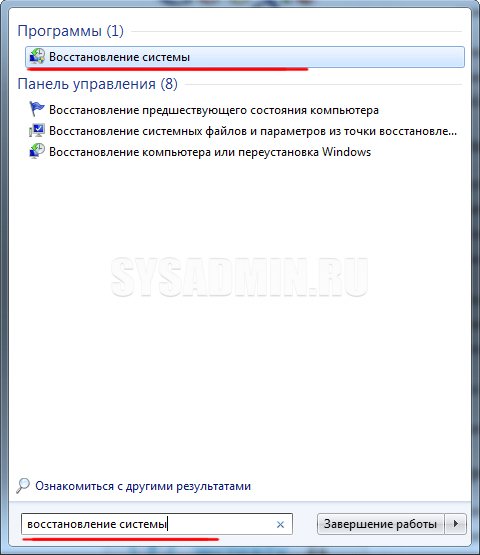
Запускаем процесс восстановления и следуем всем инструкциям.
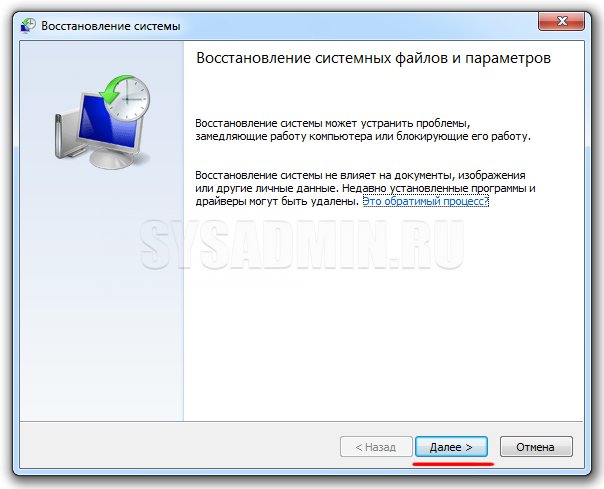
Проблемы с драйверами видеокарты
Проблема. Неправильно работающий драйвер может стать причиной того, что монитор перестал работать. Проблемы с драйвером видеокарты могут начаться после его неудачного обновления или удаления.
Решение. Для решения проблемы запустите ПК в безопасном режиме. Как это сделать читайте выше. Далее необходимо откатить сбойный драйвер. Переходим в диспетчер устройств и нажимаем на свойства видеоадаптера.
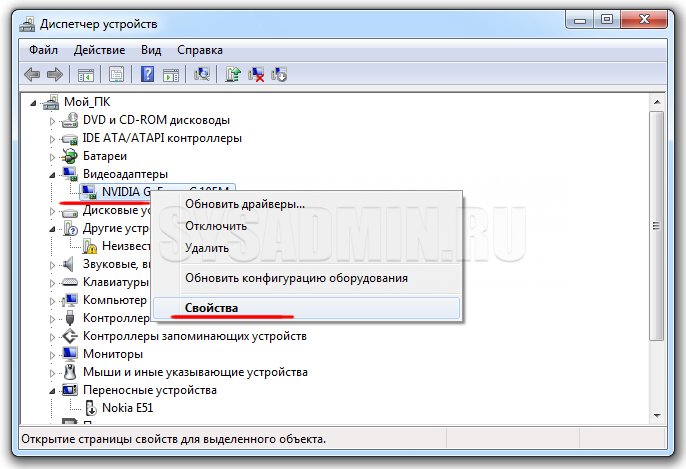
Переходим во вкладку «Драйвер» и нажимаем на кнопку «Откатить».
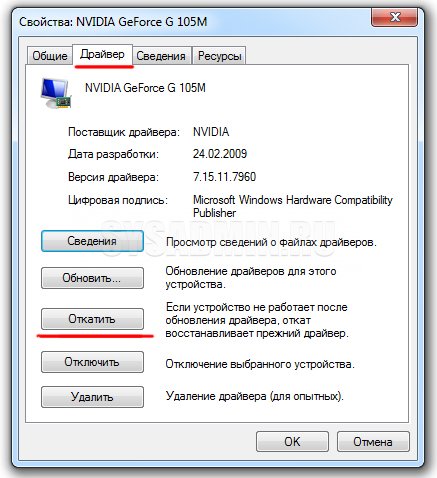
Если возможности отката нет, тогда нажимаем на «Удалить». В этом случае проблема с монитором должна решиться и он запуститься, картинка будет некачественной, а разрешение неоптимальным. Когда компьютер включится, просто установите актуальную версию драйвера для Вашей видеокарты.
Кроме того, вы можете воспользоваться программой Display Driver Uninstaller, которая может полностью удалить видеодрайвер с вашей системы.
Неисправная видеокарта
Проблема. Есть вероятность того, что Ваш монитор исправен, а проблема с выводом изображения связана с видеокартой. Она может быть плохо подключена или в худшем случае может сгореть.
Решение. Первое что нужно сделать, это подключить монитор к другому системному блоку или даже к ноутбуку (это не имеет значения). Если другого компьютера рядом нет, можно попробовать подключить монитор к встроенной видеокарте если она имеется (предварительно отключив дискретную). Так мы точно сможем проверить, в чем именно проблема, в видеокарте или в самом мониторе.
Если проблема в видеокарте, то можно снять крышку, после чего вытащить ее и вставить обратно в разъем. Если не помогло, необходимо нести ее в сервис, зато мы будем уверены что проблема не в мониторе.
Проблемы с работой операционной системы
Проблема. Если Вы до сих пор не знаете, почему не включается монитор, то возможно проблема в операционной системе. Бывают случаи, когда компьютер нормально включается, на экране отображается информация про БИОС, а после этого появляется черный экран и картинка пропадает. При этом возможен даже вариант, что воспроизводится звук запуска Windows.

Такое возможно в тех случаях, когда происходит какой-либо системный сбой, если Вы до этого устанавливали какие-либо программы, изменяющие визуальный стиль или при заражении вирусами, которые могут мешать работе ОС и приводить к сбоям в драйверах.
Решение. Решение в таком случае достаточно простое. Запустите компьютер в безопасном режиме и проведите восстановление системы до раннего состояния. После этого обязательно просканируйте систему хорошим антивирусом.
Если в безопасный режим компьютер не заходит и восстановление системы невозможно, значит проблема в операционной системе и требуется ее переустановка.
Монитор не включается потому что сломан
Проблема. Если монитор перестал включаться совершенно неожиданно, и Вы уже проверили все предыдущие способы, то возможно он сам сломался. Может сгорел от скачка напряжения, а может причина неработоспособности какая-либо другая. В любом случае сломанный монитор изображение не выводит, и Вы нуждаетесь в его починке.
Решение. Провести самостоятельную диагностику монитора с целью определения конкретной неисправности для ее дальнейшего устранения достаточно сложно, особенно для обычного пользователя, который в электронике не разбирается. Если Вы гарантированно убедились в том, что монитор не включается, потому что сам сломан, нужно обращаться к специалисту. Как точно выяснить, что проблема в самом мониторе мы напомним ниже.
Как убедиться, что сломан именно монитор:
- Проверяем/заменяем кабель питания
- Проверяем/заменяем соединительный кабель
- Подключаем монитор к телевизору, DVD плееру или ноутбуку
Выводы
Если монитор так и не включается, то проблема именно в нем. Однако мы очень надеемся, что описанные в статье способы Вам помогут и в Вашем случае монитор не сломан. Конечно, мы перечислили далеко не все причины, которые могут привести к неработоспособности монитора. Мы не поговорили про материнскую плату, блок питания монитора и еще несколько проблем. Все это мы обсудим в следующих статьях на эту тему.
Источник: pc.ru
